こんにちは!ミートくんです。
ミートくんはSecuritizeのシード投資家だよ!
一応、証拠。
Yes thanks for your early support!!
— Carlos Domingo (@carlosdomingo) September 28, 2021
と、散々擦って自慢しまくっているのですが、これまで発行市場にて強みを持っていたSecuritizeが流通市場(Secondary)を無事にオープンさせました。
これまでプライベート市場の証券への投資は一般投資家に門戸が開放されていなかったわけですが、
セキュリティトークンのおかげで我々のような一般投資家でも(リスクは高いけども)大きなリターンが狙えるプライベート市場にアクセスできるようになりました。
Securitizeのシード投資家としてSecuritizeを応援すべくSecuritize Marketsの登録方法と利用方法について解説したいと思います。
ご注意!
あくまで利用方法の手順を解説するものであって投資を推奨している内容ではない事にご留意ください。プライベート市場の投資はリスクが高いです。最悪、全額失う事もありえますので自己責任でね。
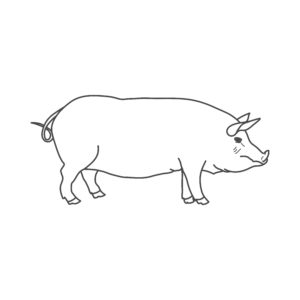
まずはSecuritizeIDの作成
まずはSecuritize MarketsのサイトからSecuritize IDを作成します。
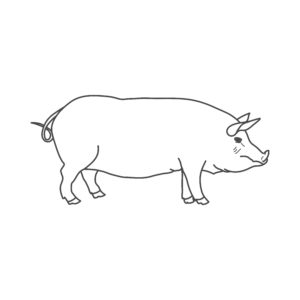
https://securitize.io/invest/secondary-market
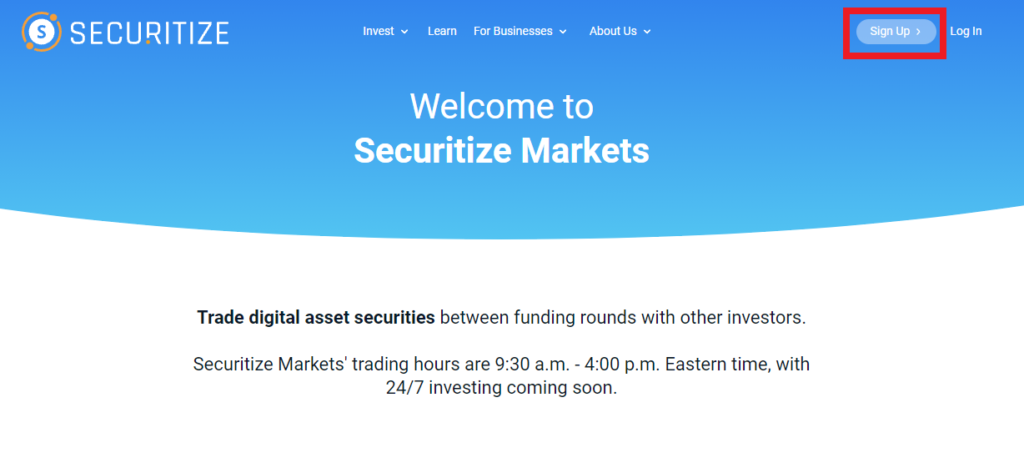
「Sign Up」を押します。
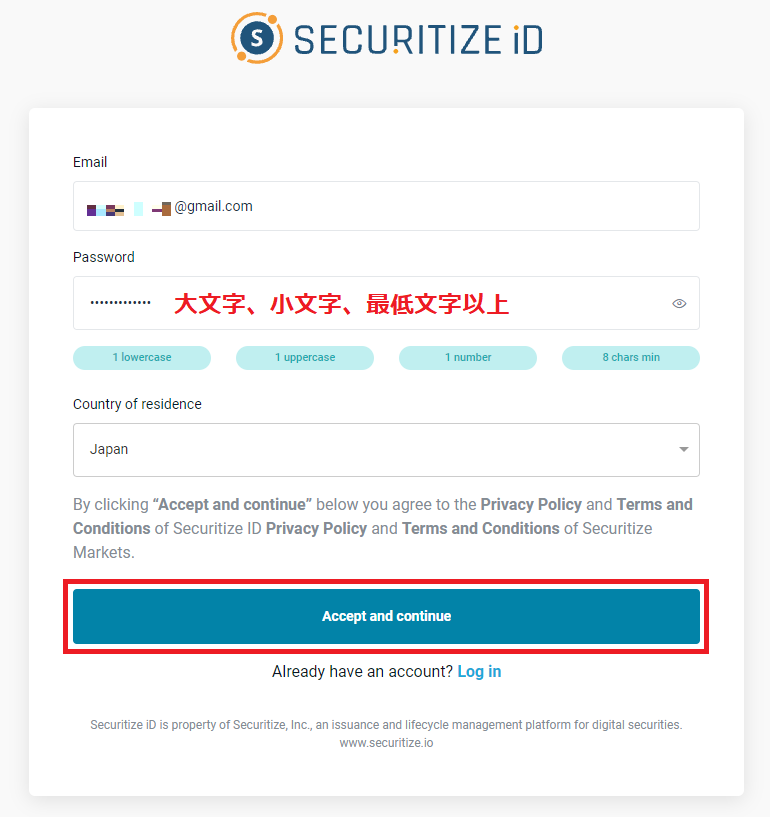
メールアドレスの入力、パスワードの設定を行い「Accept and continue(=承認して進む)」ボタンを押します。
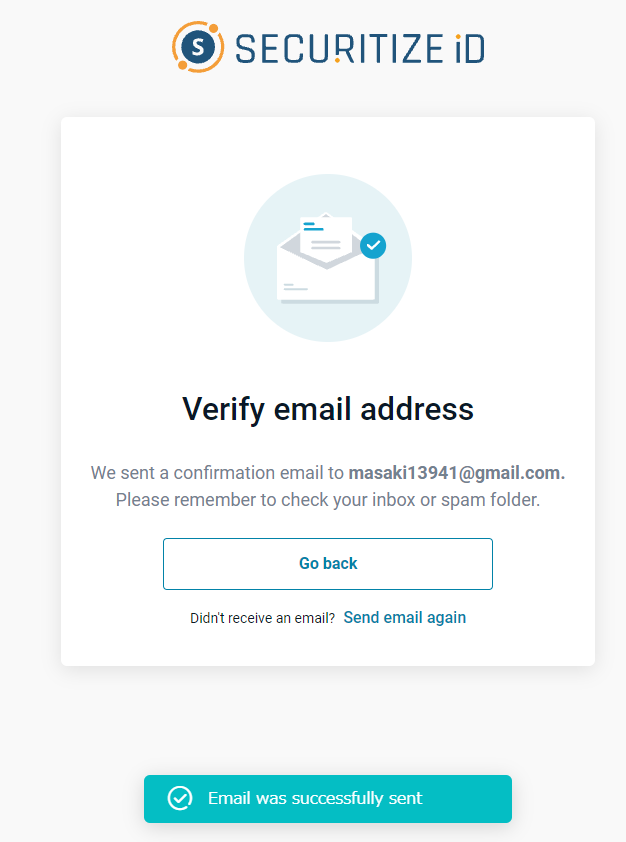
Verify email address(=メールアドレスを認証してください)と表示されますので、入力したメールアドレスのメールを確認します。

二段階認証の設定
仮想通貨やっている方は慣れたもんだと思いますが、まずは二段階認証の設定を行います。
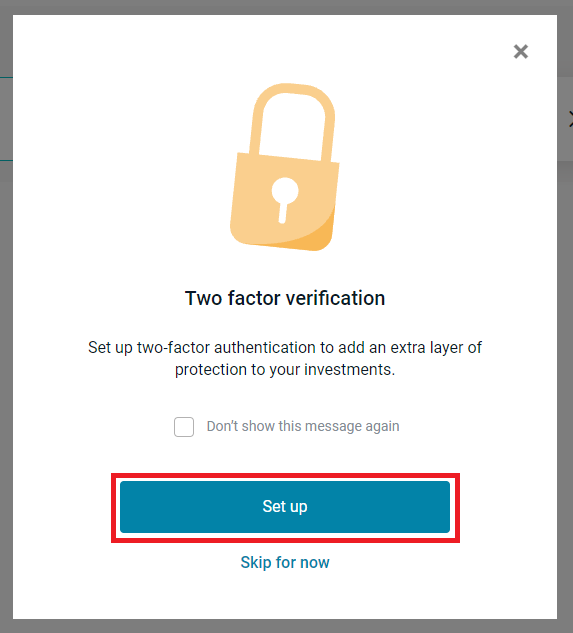
「Set up(=設定する)」を押します。
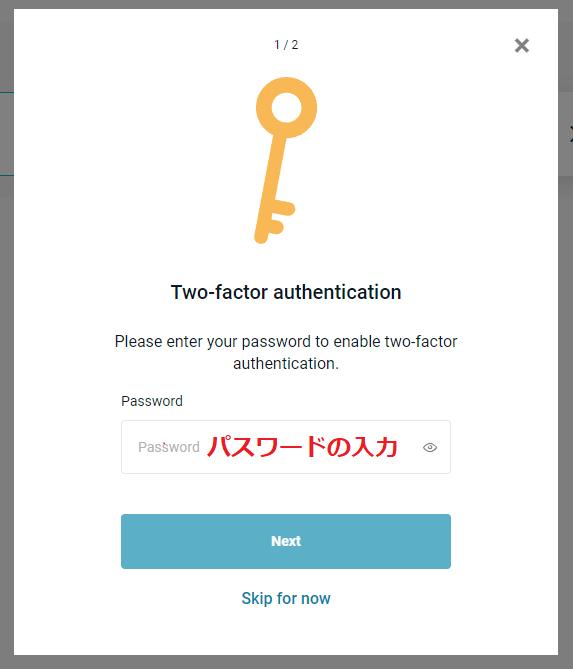
パスワードを入力して「Next」を押します。
あとはお馴染みの二段階認証の設定です。
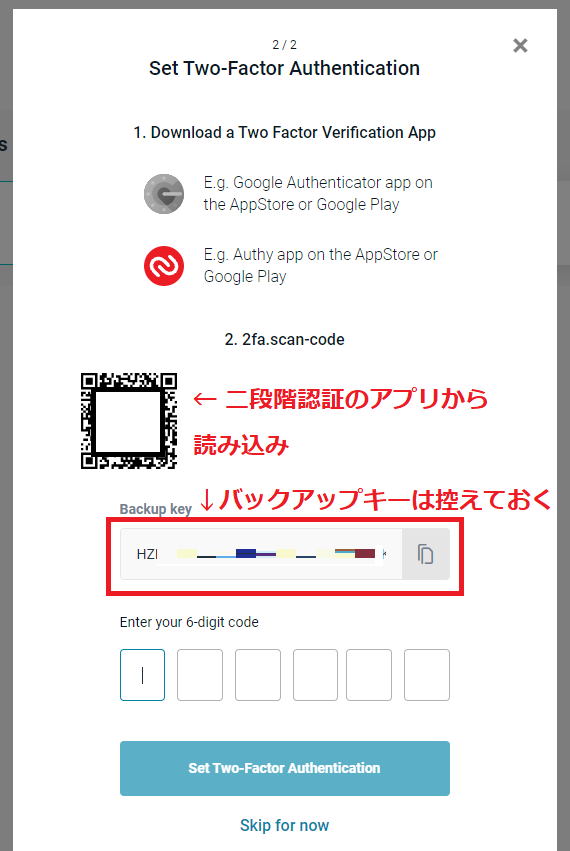
バックアップキーは必ず控えておきましょう。仮にスマホを無くした時とかにわざわざサポートに英語でメールするの面倒だと思いますので。簡単に復元できたほうがいいよね。
必要事項を入力していく
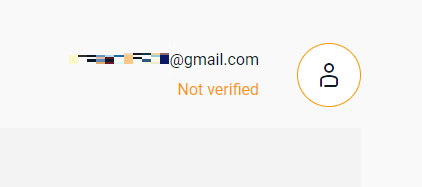
登録したてだと上記のように「Not verified(=非認証)」となっています。
いわゆるKYC登録を行い事で、Verified(=認証済)になります。
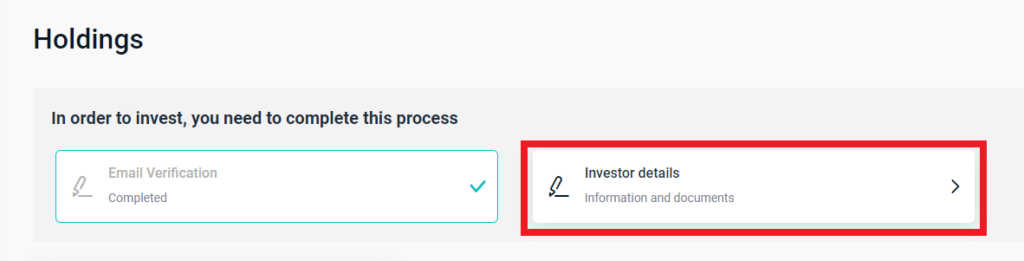
「Investor details(=投資家詳細)」を押します。
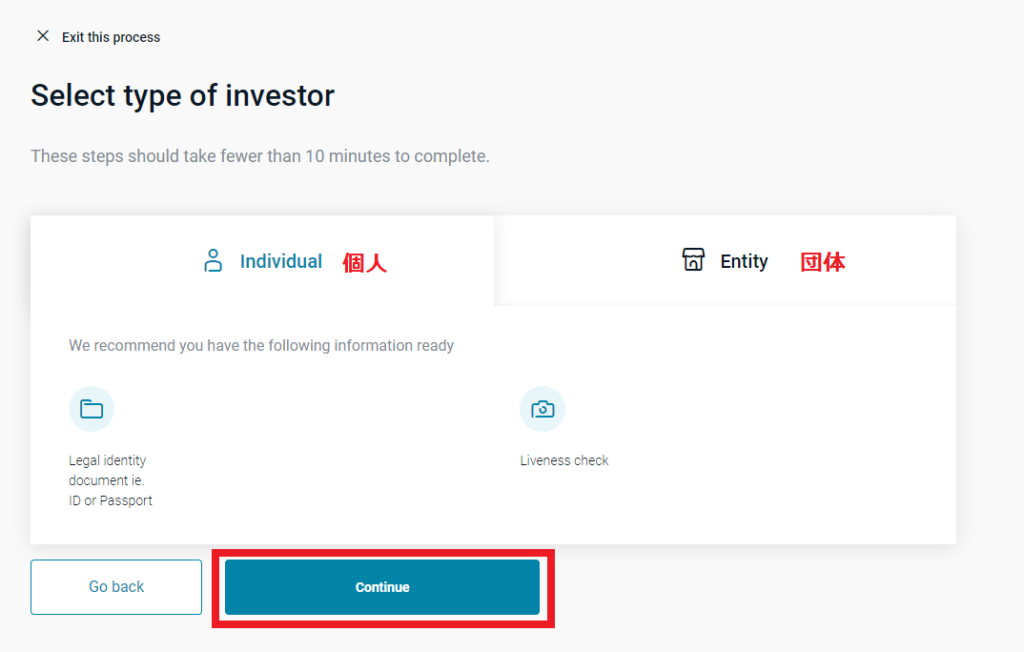
投資家タイプは「Individual(=個人)」か「Entity(=法人などの団体)」が選べます。
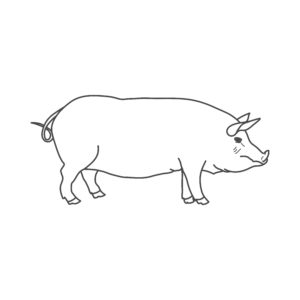
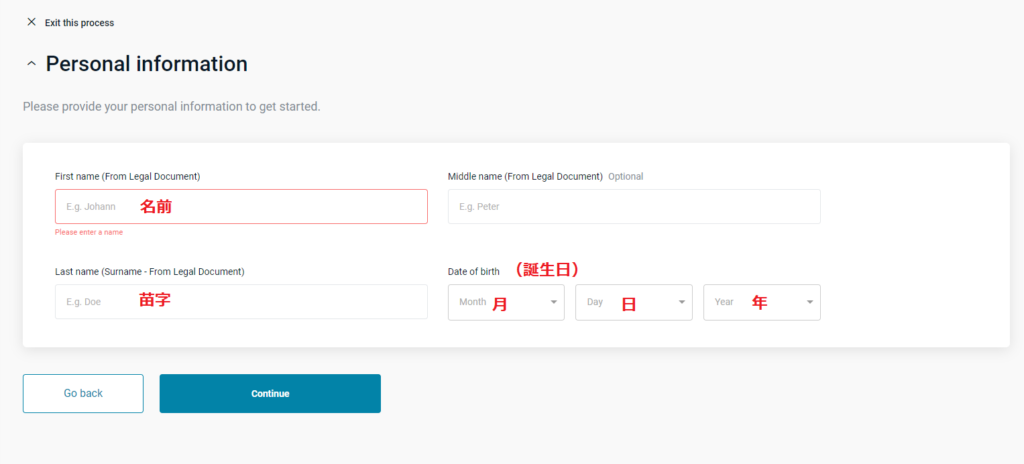
名前、苗字、誕生日を入力します。
Middle name(=ミドルネーム)がある方はパスポートに合わせてミドルネームも入力します。
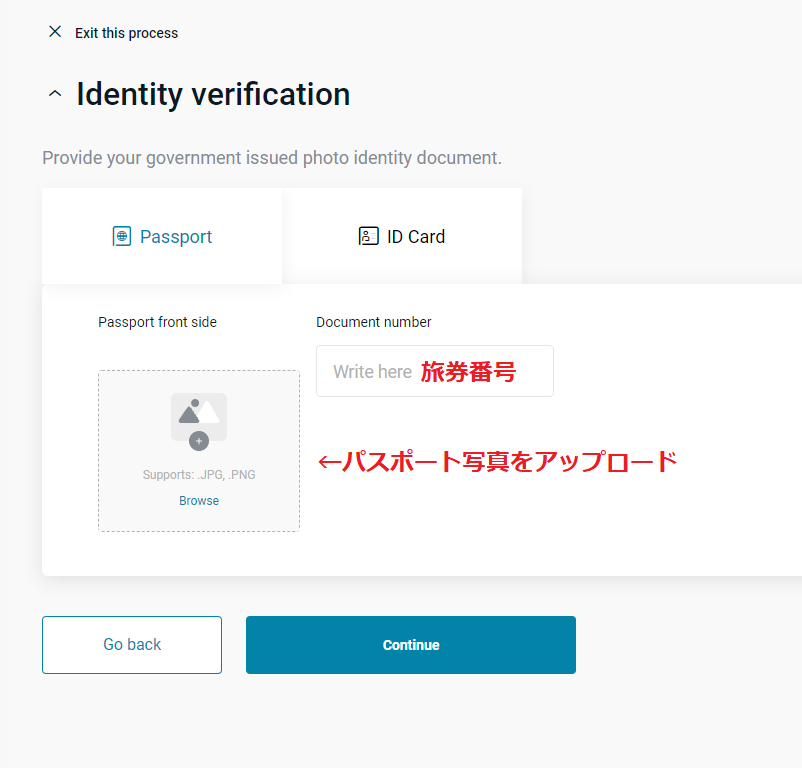
次に生体認証です。
いわゆるセルフィー画像というものですが、パソコンにカメラが付いていない場合は、スマホに切り替えられます。
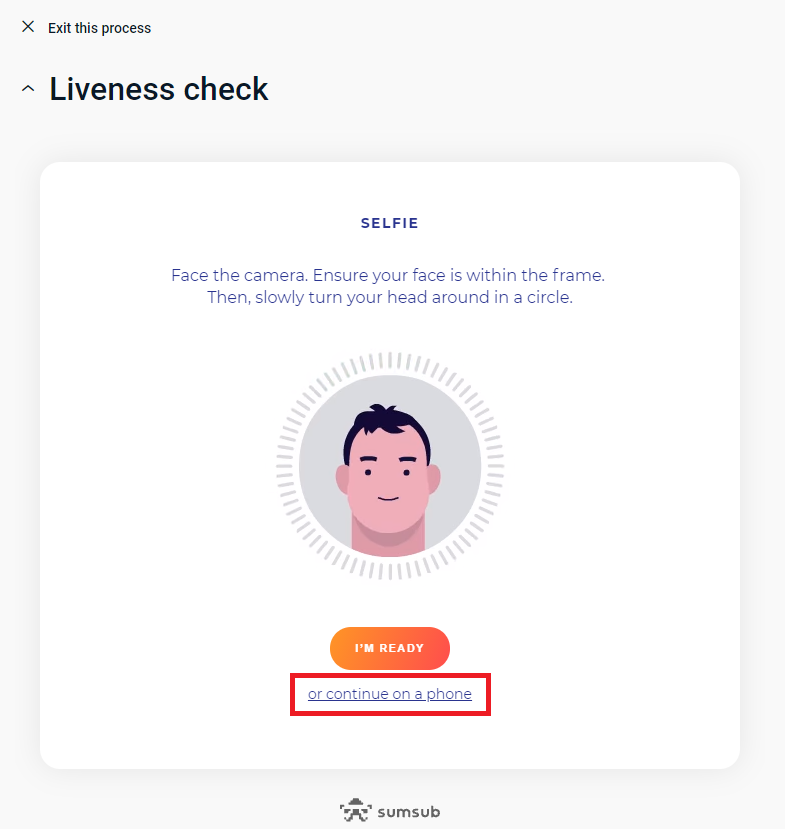
そのままパソコンで行う場合は「I'M READY(=準備バッチリ!)」を押します。
スマホで行う場合は「or continue on a phone(もしくはスマホで続ける)」を押します。
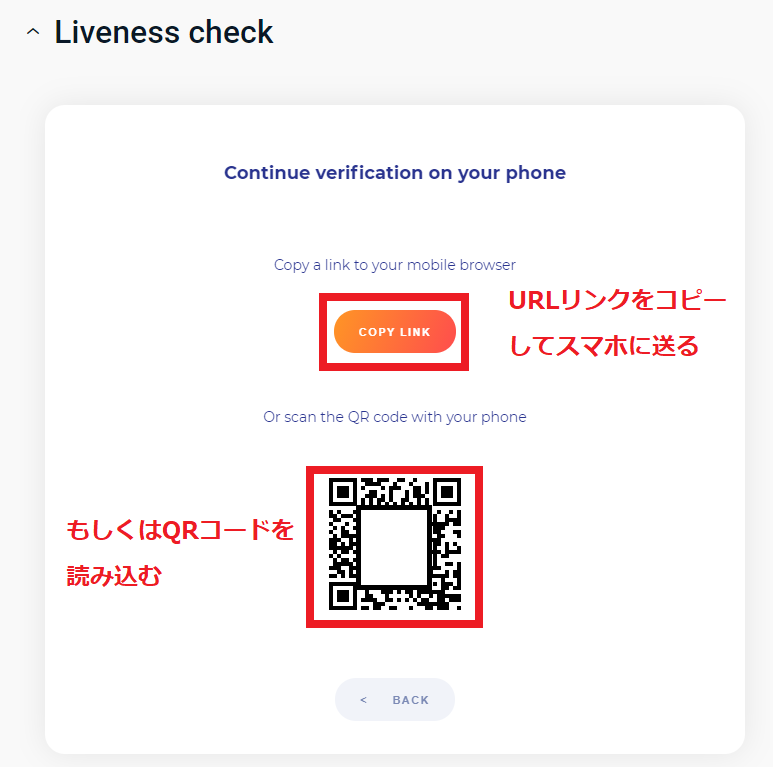
「COPY LINK(=リンクをコピーする)」を押してURLリンクをスマホに送るか、もしくはQRコードを読み込んでスマホで続きを行います。
ポイント
Roll your faceと表示された丸く円に顔が収まりますが、首をグルっと1周回すと認識されます。
Your face scan was successful. Please continue(=あなたの顔は認識されました。続けてください)
と表示されたら、再びパソコン画面に戻り「Continue(=続ける)」を押します。
次に住所を入力します。
住所は英語で入力してください。
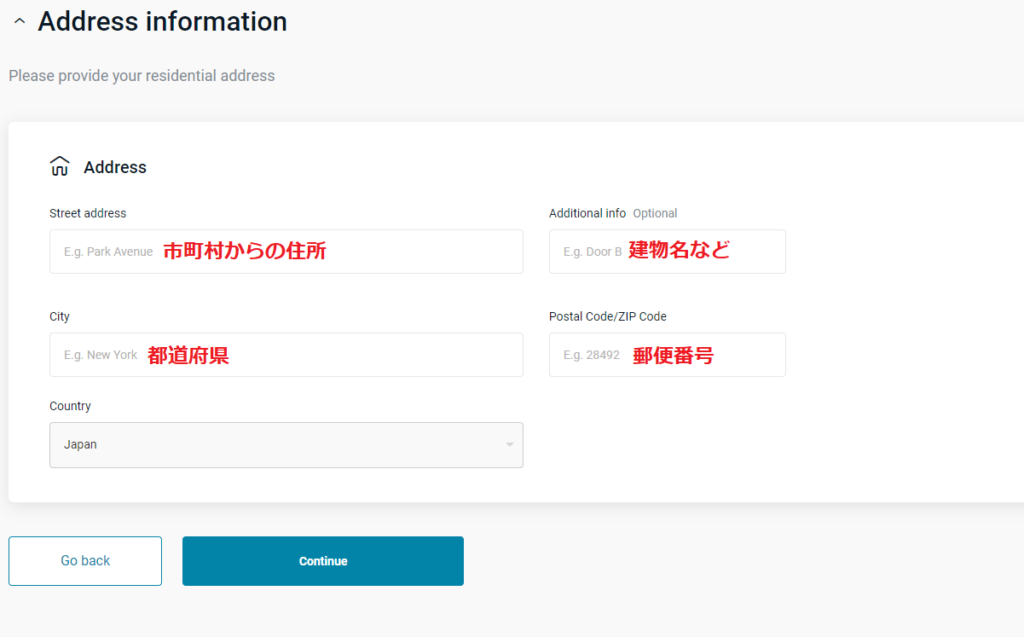
最後にLegal informationを入力します。
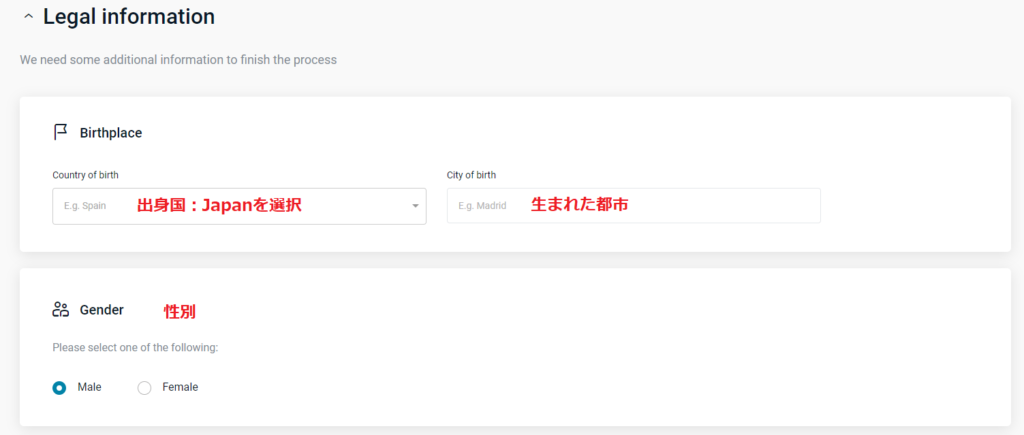
納税の管轄もJapanを選択します。
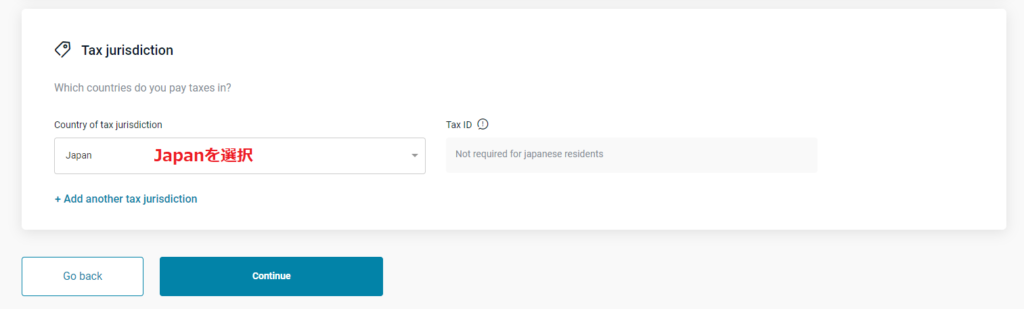
最後に確認ページです。
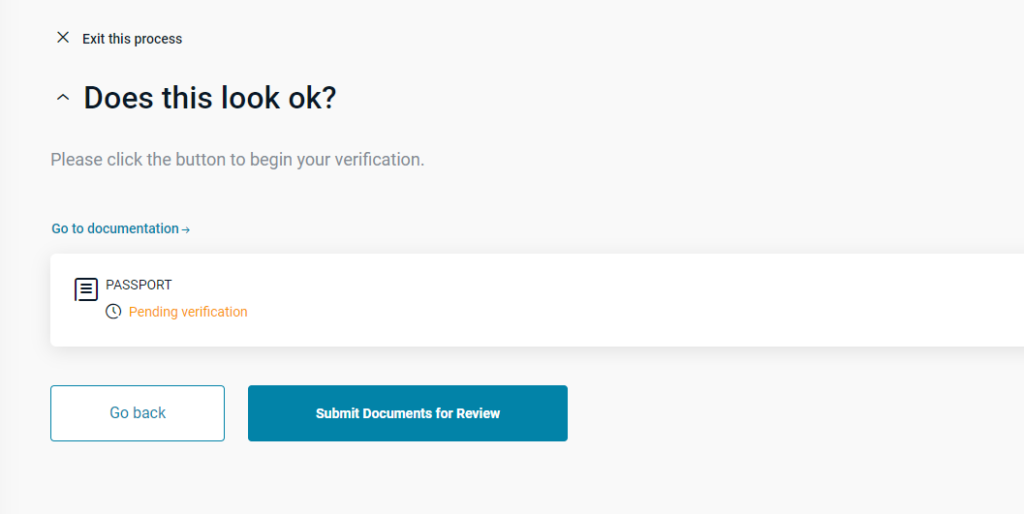
PASSPORTはPending verification(=承認待ち)と表示されています。
「Submit Documents for Review(=書類を提出する)」ボタンを押します。
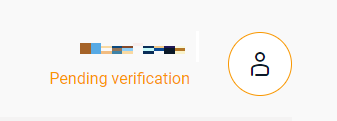
提出が完了すると画面右上も「Pending verification(=承認待ち)」と表示されます。
同時にSecuritizeから「ちょい待っててな!」といった内容のメールも届きます。
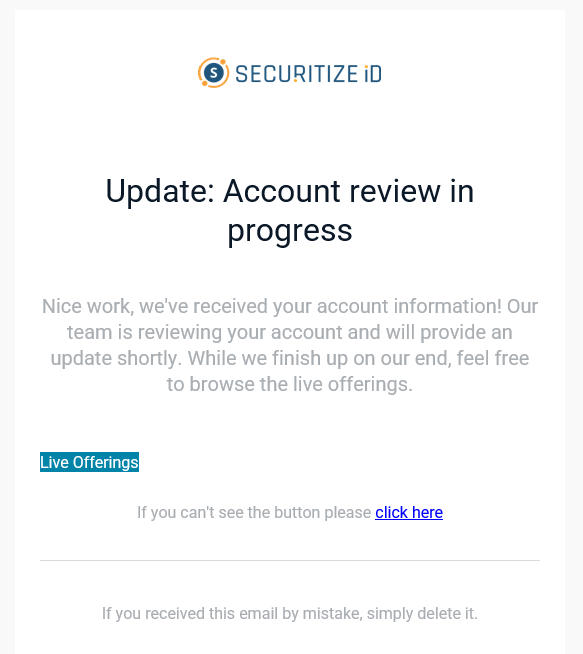
提出した画像に問題が無ければ、早ければ当日中に承認のメールが届きます。
「Your account is verified(=あなたのアカウントは承認されました)」と表示されたメールが届けばSecuritize IDの発行は完了です。
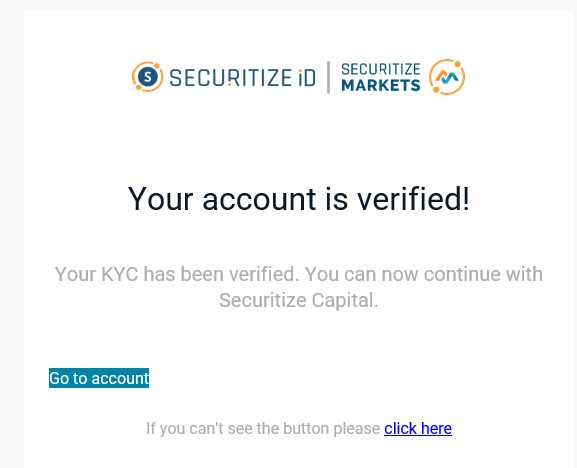
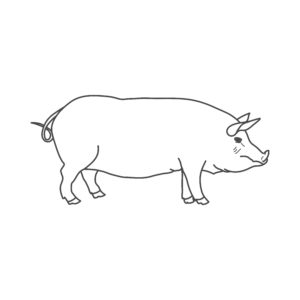
Securitize Marketsにも登録が必要
Securitize Marketsは証券会社のライセンスで証券の売買を行っていますので、Securitize IDの登録が完了したら、Securitize Markets側でもちょっと登録が必要となります。
まずは、左のタブ一覧の「Trading」からSecuritize Marketsに飛びます。
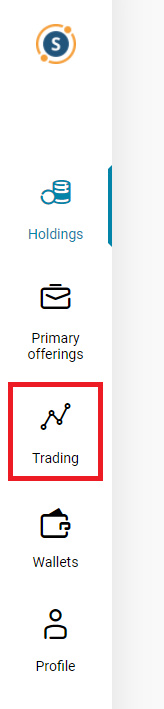
注意書きがでますので、「Go to Securitize Markets」を押して飛びます。
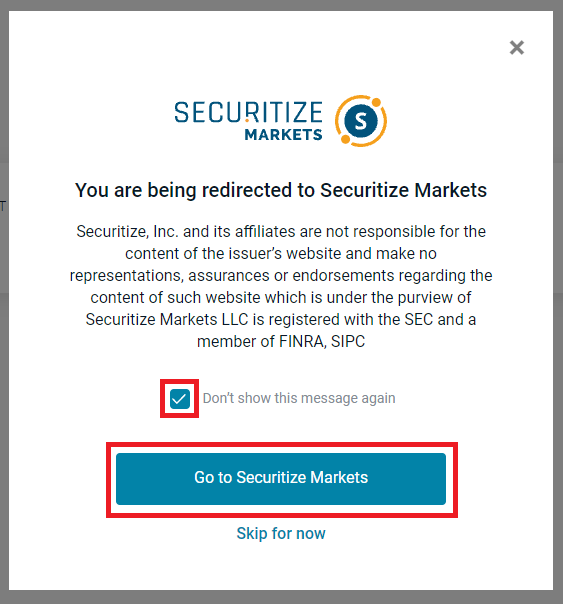
Securitize Marketsの口座登録を行うには、「Suitability(=適格性)」と「Investor Qualification(=投資家資格)」の2つの項目を埋めます。

Suitability(=適格性)
左のSuitablityからクリックしてください。
法律で投資家の投資経験やリスク耐性などなどを質問する必要があります!
みたいな表示が出ますので、「Continue」を押します。
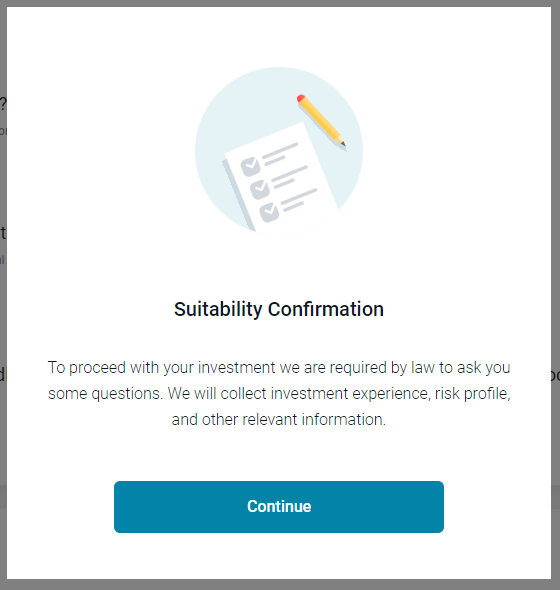
以下は投資家情報の質問です。
私の入力例を記載しておきますが、意味も下に添えておきます。
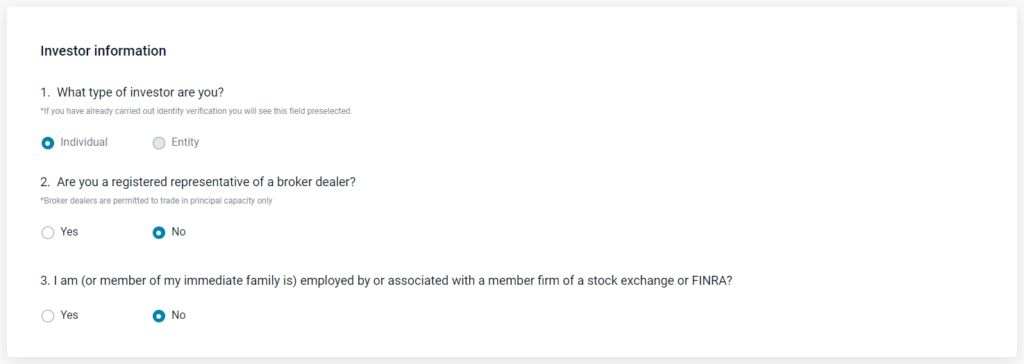
1.What type of investor are you?(=貴方の投資家のタイプは?)
2.Are you a registered representative of a broker dealer(=貴方は証券会社の代表ですか?)
3.I am(or member of my immediate family is )employed by or associated with a member firm of a stock exchange or FINRA?(=私、(もしくは私の家族が)は証券取引所やFINRAの会員企業に勤めています。)
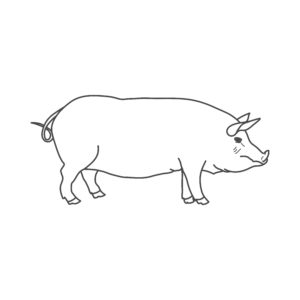
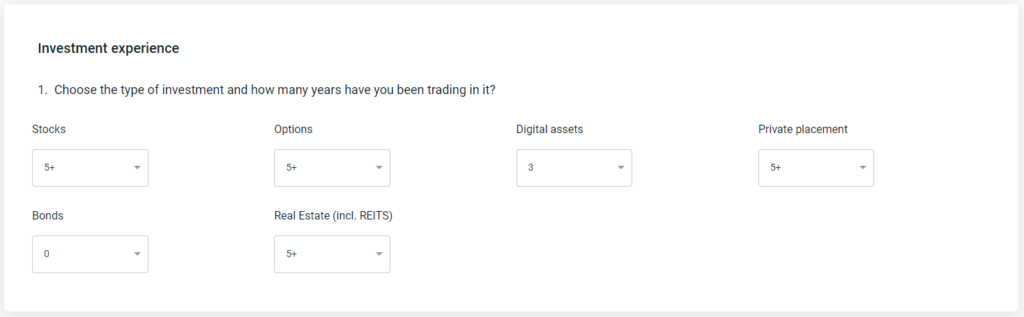
Investment experience(=投資経験)
1.Choose the type of investment and how many years have you been trading in it?(=投資のタイプを選択して何年取引をしているのか?)
・Stocks(=株式)
・Options(=オプション取引)
・Digital assets(=デジタル資産)
・Private placement(=私募)
・Bonds(=債券)
・Real Estate(Incl.REITS)(=REITSを含む不動産)
すみません。別に重要な事ではないのですが、Digital assetsは仮想通貨も入ると思うので本当だったら5+なんですけど、セキュリティトークンかと思っちゃって3にしちゃいました。
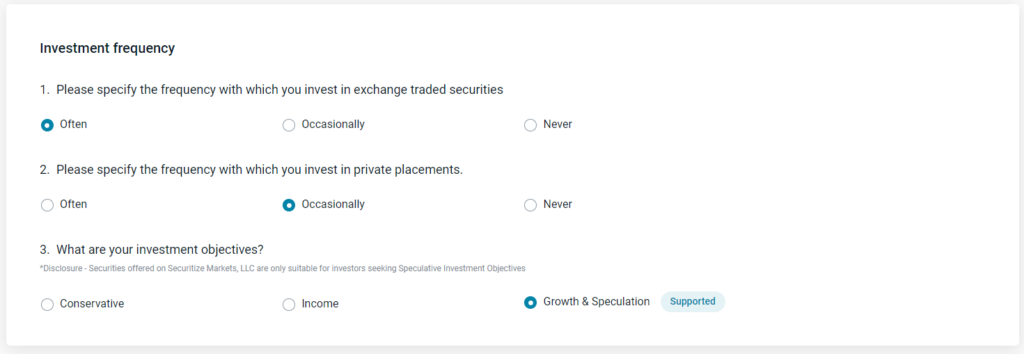
Investment frequency(=投資頻度)
1. Please specify the frequency with which you invest in exchange traded securities(=上場株式をどれくらいの頻度で取引しますか?)
・Often(=頻繁)
・Occasionally(=ときどき)
・Never(=しない)
2. Please specify the frequency with which you invest in private placements.(=私募投資をどれくらいの頻度で行いますか?)
・Often(=頻繁)
・Occasionally(=ときどき)
・Never(=しない)
3.What are your investment objectives?(=貴方の投資目標は何ですか?)
・Conservative(=保守的)
・Income(=配当収益)
・Growth & Speculation(=成長&投機)
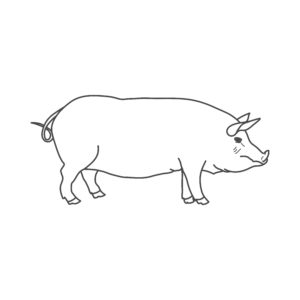
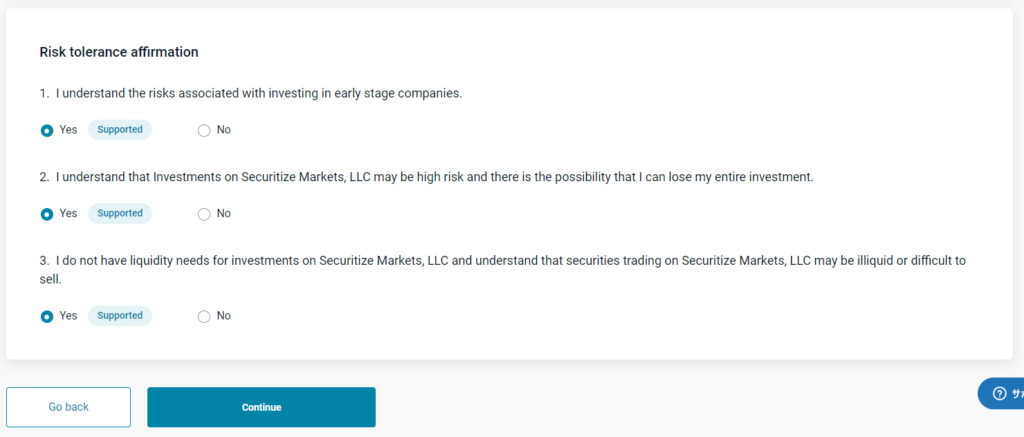
上記省略。
Continueを押すとSubmit application(=提出)が表示されます。
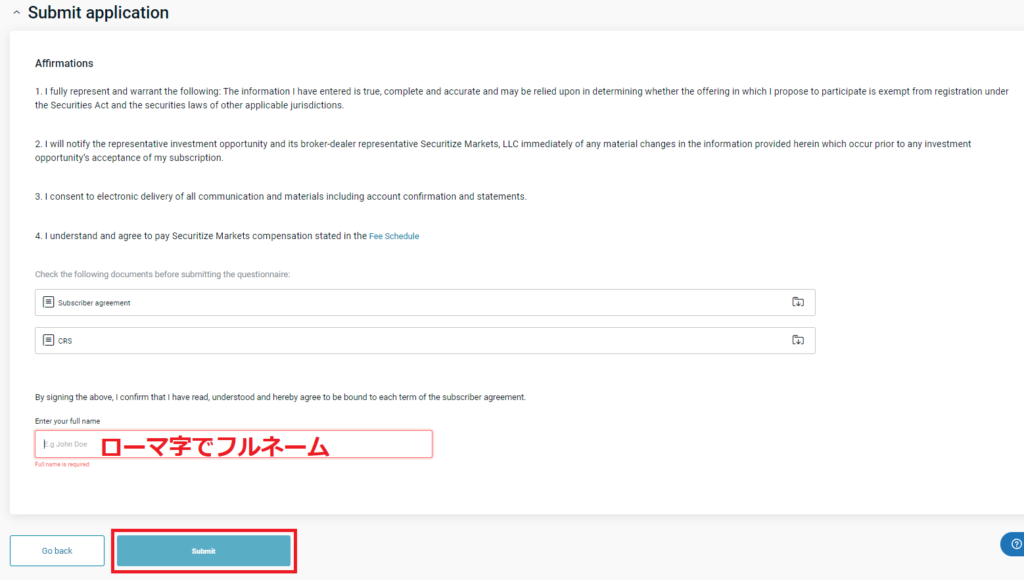
サインする場所があるので、あなたのフルネームをローマ字で入力してSubmitを押します。
Investor Qualification(=投資家資格)
こちらは簡単。
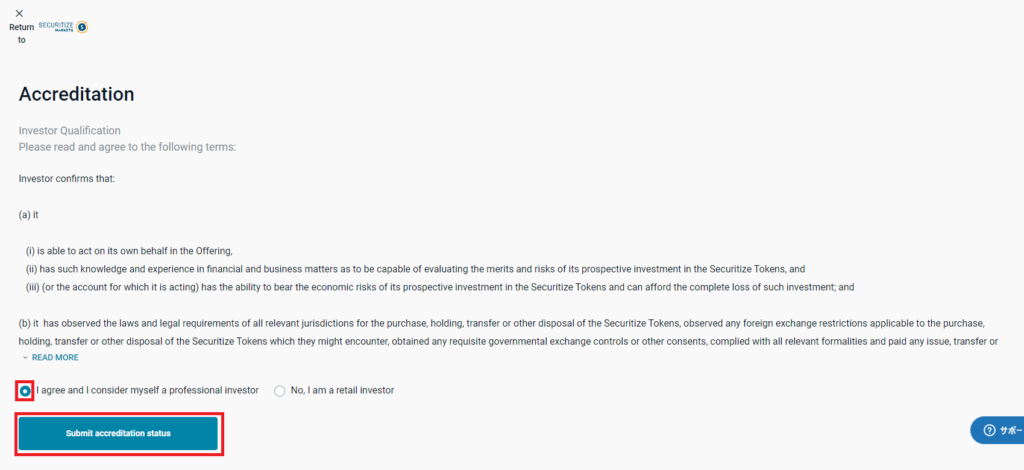
チェックを押して「Submit accreditation status(=適格性を提出する)」を押します。
我々は外国人ですが、アメリカ人の場合は私募投資を行う場合に適格投資家としての認定が必要なので収入や資産証明を提出する必要があります。
申請が完了すると以下のようなメールが届きます。
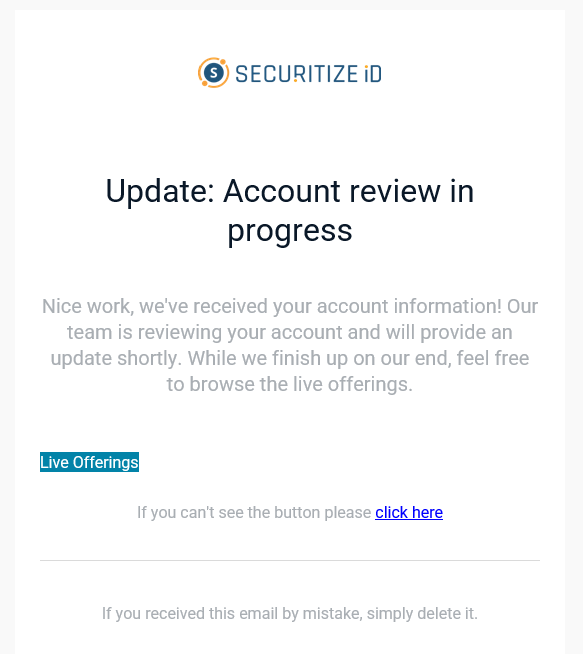
Account review in progressというのは「確認中だよ!」という意味ですね。
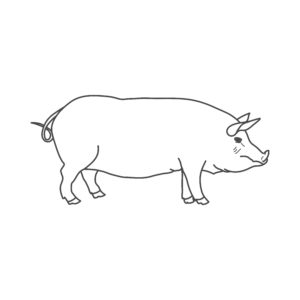
承認後Prime Trustアカウントの申請
申請して早ければ当日には承認されます。
Verified(=承認済)と表示されていれば、セカンダリー市場の利用申請は完了です。
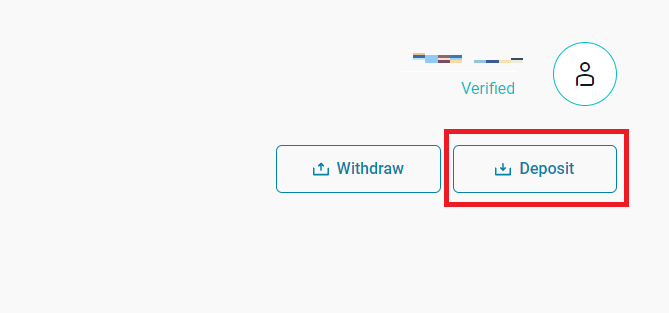
「Deposit(=資金を入金する)」を押します。
注意
承認後すぐにDepositボタンを押すとエラーが出るケースがよくあるみたいです。数日経つと無事にエラーが消えた報告を何名かから受けています。
Depositを押すとPrime Trustの注意書きが表示されるので、チェックボックスにチェックを入れてローマ字で署名をします。
PrimeTrsutはSecuritizeと提携しているカストディで現金を保管してくれる信託会社です。
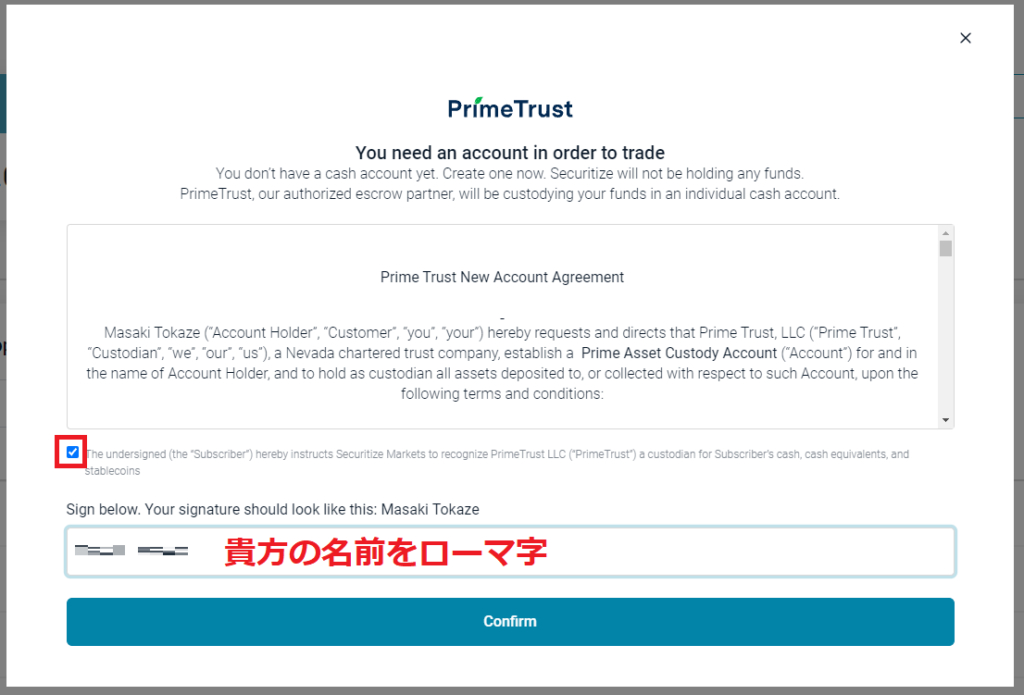
下記の表示が出ればPrime Trustの申請は完了。
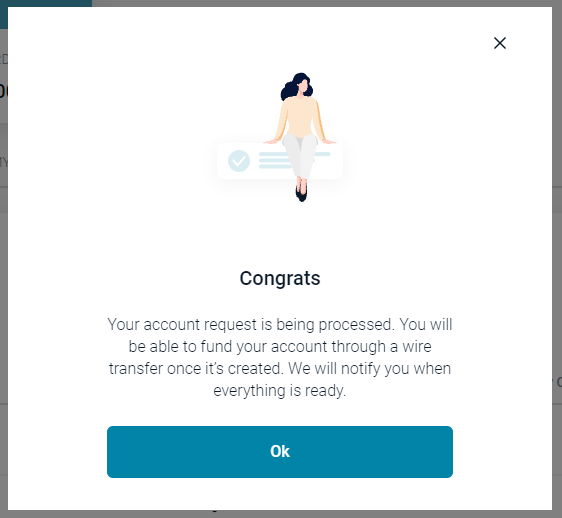
おめでとう!アカウント承認が完了したらメールするよ!と書いてありますので、「OK」を押します。
早ければすぐに以下のメールが届きます。
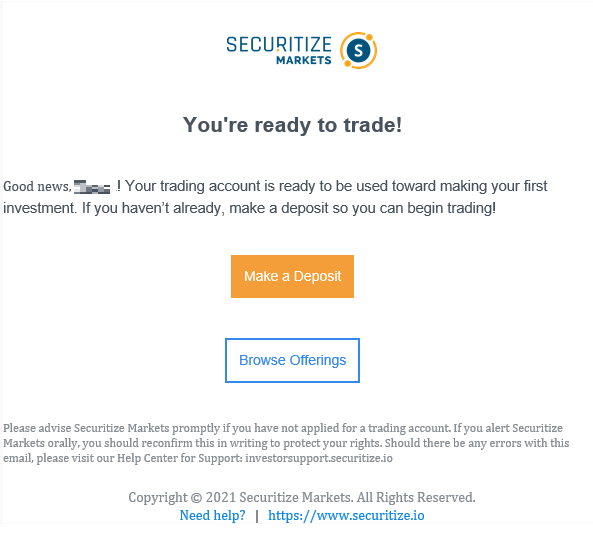
これで資金入金のためのPrime Trustアカウントの作成は完了しました。
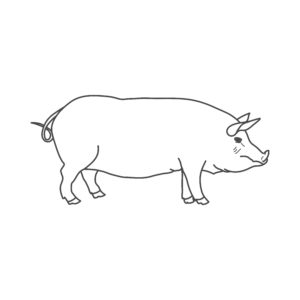
資金の入金方法
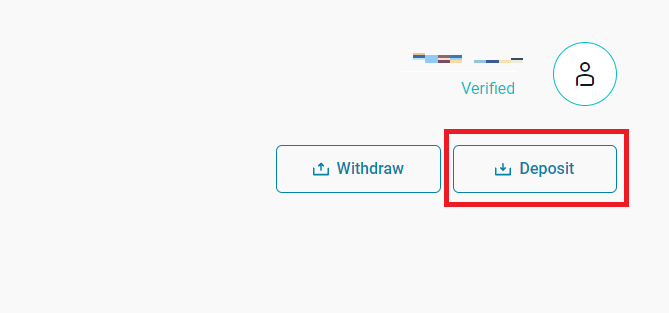
再び上記の「Deposit(=資金を入れる)」を押すと以下の表示に変わります。
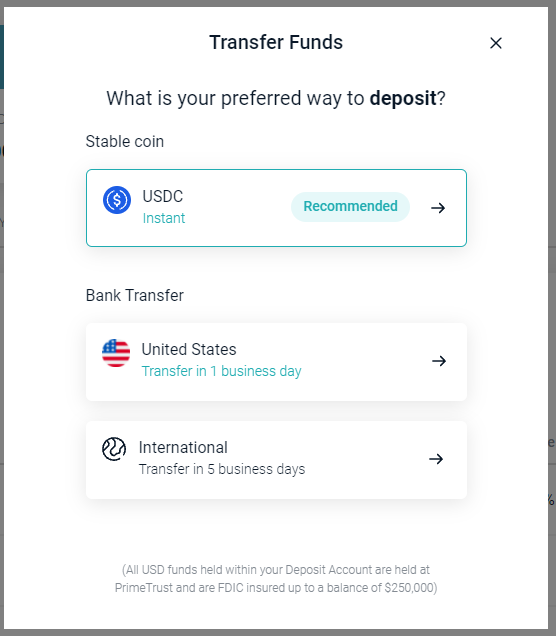
入金方法は、我々外国人の場合、USDCによる仮想通貨入金もしくはInternational(wire transfer)による海外送金になります。
税金関係が面倒で手持ちのキャッシュから送金したい場合は、Internationalを押して表示された銀行に海外送金をするだけです。
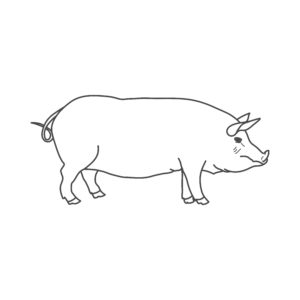
USDCのボタンを押すと以下のようにアドレスが表示されます。
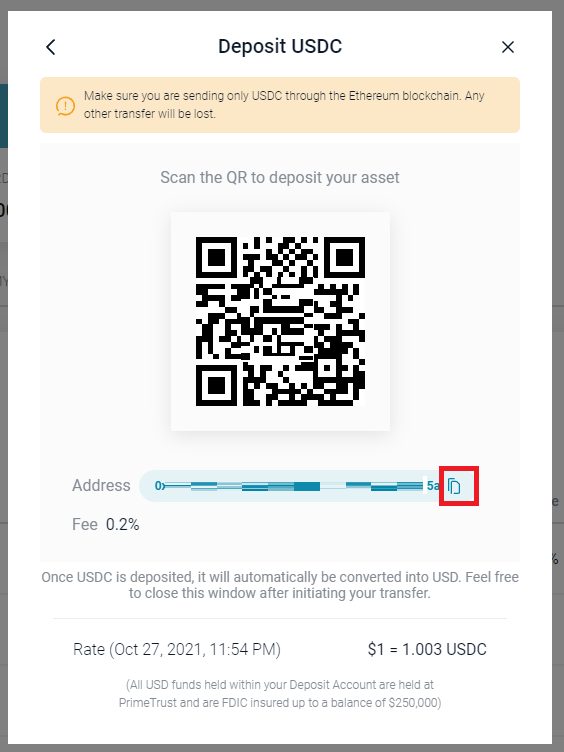
あとは、アドレスにUSDCを送れば入金は完了です。